Introducción
El paquete de productividad Rambox es una herramienta clave que ayuda a los usuarios y equipos de Linux individuales a desempeñarse mejor en el trabajo. Rambox ha mostrado una tasa de rendimiento más alta que otras suites de productividad. Ayuda a los usuarios a conectarse con múltiples servicios de mensajería y correo electrónico en un solo lugar. Se enfoca más en una sola bandeja de entrada. Cuando conecte sus servicios como correo electrónico y plataformas de mensajería instantánea, podrá consultarlos en una sola bandeja de entrada.
Le mostraré paso a paso cómo instalar Rambox Suite en su edición Ubuntu 20.10. Todas las instrucciones son específicas de Ubuntu y recomendaría usarlas solo en Ubuntu.
Paso 1. Descarga Rambox Suite
Rambox no está disponible en Ubuntu y otros repositorios de Linux. Por lo tanto, deberá visitar la página del repositorio de Github y descargar los archivos binarios. Aquí está el enlace para usted:
https://github.com/ramboxapp/community-edition/releases/tag/0.7.9
Debe buscar los binarios .deb en la página anterior y descargarlos. Los binarios .deb son los únicos que necesitamos para instalar Rambox aquí.
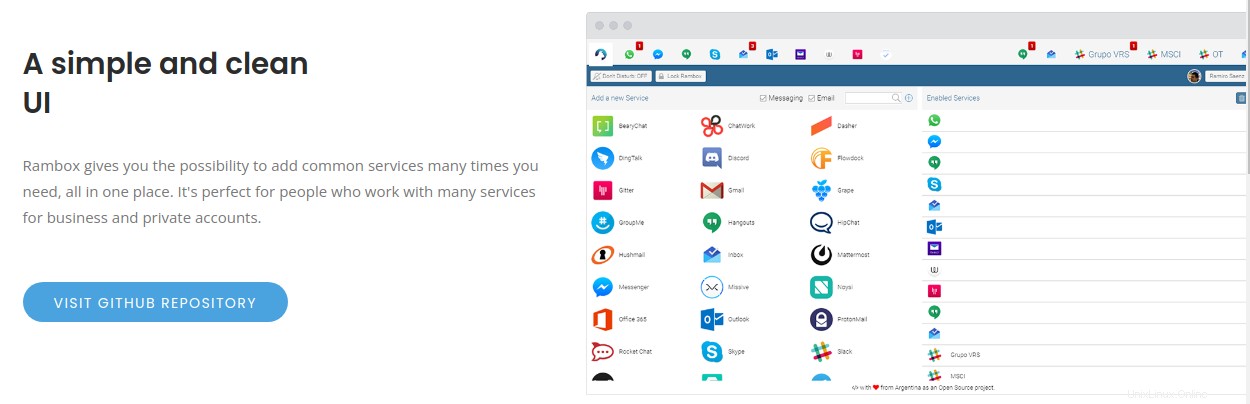
Paso 2. Instala Rambox en Ubuntu
Ahora instalaremos la suite Rambox en nuestro sistema Ubuntu utilizando los binarios .deb descargados como se muestra a continuación.
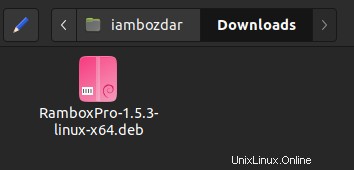
Voy a simplemente hacer doble clic en el archivo binario y se iniciará gdebi instalador.
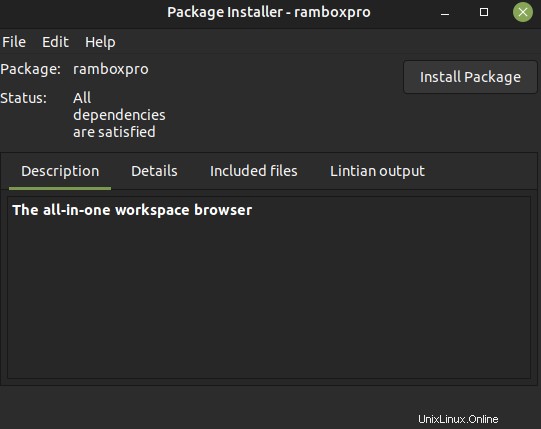
Introduzca su contraseña de administrador y gdebi comenzará la instalación. Tan pronto como se instala Rambox, gdebi le mostrará el mensaje de instalación.
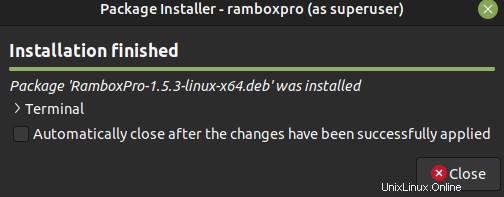
Rambox ahora está instalado en Ubuntu 20.10.
Paso 3. Confirme la instalación de Rambox
Ahora confirmaremos la instalación. Vaya al tablero de su sistema e intente buscar Rambox y aparecerá allí. Así es como se verá:
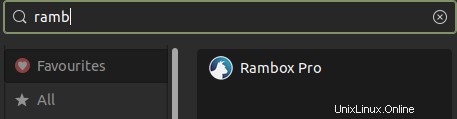
El paquete de productividad de Rambox se mostrará como Rambox Pro en el panel de su sistema.
Paso 4. Inicie Rambox Suite
Ahora te mostraré cómo se ve cuando se lanza. Puede iniciar el Rambox usando la consola o el tablero del sistema.
Para acceder a él usando la consola, deberá usar el siguiente comando para iniciar Rambox Pro.

Si lo inicia desde el panel del sistema, puede encontrar el Rambox Pro en Internet o en la carpeta del navegador. Cuando Rambox Suite se inicia por primera vez, le pide que se registre en los servicios de Rambox para conectarse con sus servicios reales.
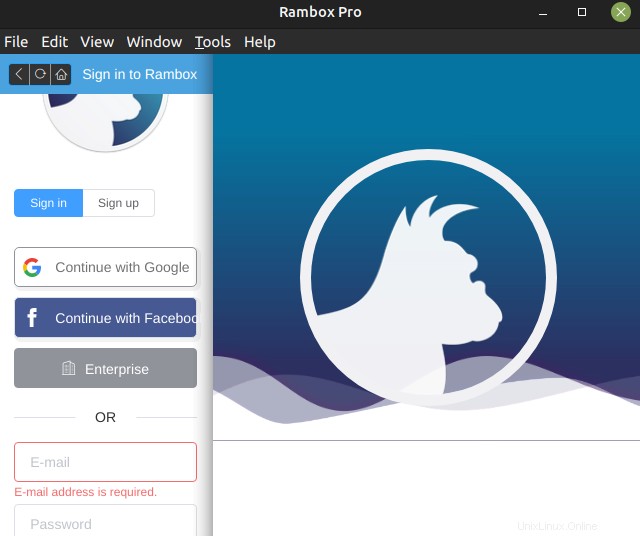
Paso 5. Eliminar Rambox de Ubuntu
Es fácil de quitar Rambox. Lo instalamos usando archivos binarios .deb, por lo que aplicaremos el comando apt estándar para eliminarlo.

Comentarios
En esta guía, le mostré cómo descargar y realizar la instalación de la suite de productividad Rambox. También discutimos cuán útil puede ser Rambox para usted y su equipo.